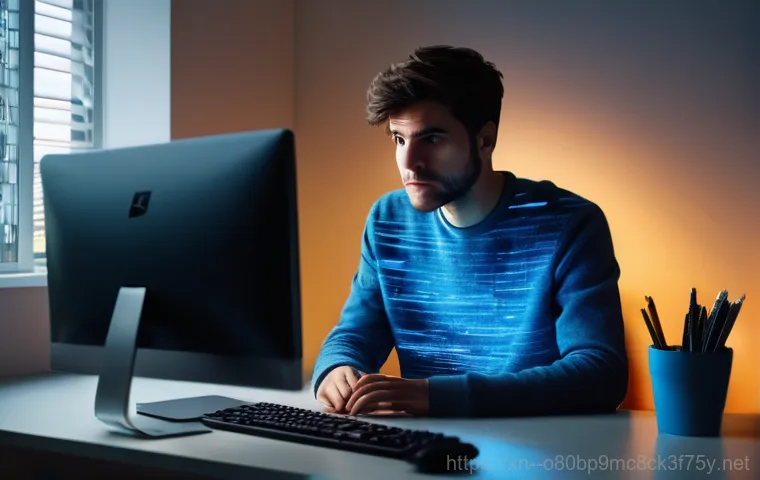갑자기 컴퓨터 화면이 파랗게 변하고 알 수 없는 에러 메시지가 떴을 때, 그만큼 당황스러운 순간도 없을 거예요. 특히 ‘STATUS_KERNEL_FILE_SYSTEM_ERROR’ 같은 메시지를 마주하면 대체 뭘 어떻게 해야 할지 막막해지곤 하죠. 저도 예전에 작업하던 중요한 파일들을 날릴 뻔했던 경험이 있어서 그 심정 누구보다 잘 압니다.
하지만 걱정 마세요! 이 골치 아픈 에러, 사실은 몇 가지 단계만으로 충분히 해결할 수 있는 경우가 많거든요. 최신 트렌드에 맞춰 이 오류의 원인부터 쉽고 확실하게 잡는 특급 노하우까지, 제가 직접 경험하고 찾아낸 모든 꿀팁들을 오늘 이 자리에서 아낌없이 풀어드리려고 합니다.
혼자 끙끙 앓았던 시간을 이제 끝낼 수 있도록, 바로 지금부터 그 모든 비밀을 속 시원하게 알려드릴게요!
갑자기 파란 화면이 뜬다면? STATUS_KERNEL_FILE_SYSTEM_ERROR의 의미

커널과 파일 시스템, 대체 왜 말썽일까?
저도 처음 블루스크린을 만났을 때 정말 하늘이 무너지는 줄 알았어요. 특히 ‘STATUS_KERNEL_FILE_SYSTEM_ERROR’ 같은 메시지는 대체 뭘 의미하는지 알 수 없어 더 당황스러웠죠. 간단히 말하면, 이 오류는 우리 컴퓨터의 가장 핵심적인 부분, 즉 운영체제의 ‘커널’과 데이터를 저장하는 ‘파일 시스템’ 사이에 심각한 문제가 생겼다는 경고등이에요.
커널은 운영체제의 심장과 같아서 컴퓨터의 모든 자원을 관리하고 프로그램을 실행하는 데 필수적인 역할을 하거든요. 그런데 이런 커널이 파일 시스템, 즉 하드디스크나 SSD에 저장된 데이터에 접근하거나 처리하는 과정에서 예상치 못한 오류를 만나면, 시스템 전체의 안정성을 위해 스스로 작동을 멈추고 파란 화면을 띄우는 거죠.
이게 바로 여러분이 보고 계시는 블루스크린의 정체입니다. 정말이지 심장이 철렁 내려앉는 순간이죠.
흔한 블루스크린 오류 코드와 그 숨은 의미
블루스크린은 그 종류만큼이나 다양한 오류 코드를 가지고 있어요. 각각의 코드는 컴퓨터가 우리에게 보내는 SOS 신호라고 생각하시면 이해하기 쉬울 거예요. 제가 직접 겪어보고 다른 분들의 사례를 찾아보니, 특히 파일 시스템이나 커널 관련 오류는 그 코드만으로도 대략적인 원인을 짐작할 수 있더라고요.
예를 들어, ‘NTFS_FILE_SYSTEM’ 오류(0x00000024)는 파일 시스템 자체의 손상을 의미하고, ‘KERNEL_STACK_INPAGE_ERROR'(0x00000077)는 메모리나 저장 장치에 문제가 있을 가능성이 높아요. 이런 코드들을 미리 알아두면 문제 해결의 첫 단추를 더 쉽게 꿰맬 수 있습니다.
물론 이 모든 코드를 외울 필요는 없지만, 주요 코드 몇 가지는 알아두면 비상시에 큰 도움이 될 거예요. 아래 표에 몇 가지 중요한 오류 코드들을 정리해봤으니, 한번 살펴보시는 것도 좋습니다.
| 오류 코드 | 주요 원인 | 간단 설명 |
|---|---|---|
| 0xC000021A (STATUS_SYSTEM_PROCESS_TERMINATED) | 사용자 모드 하위 시스템 종료 | Winlogon.exe 또는 csrss.exe 같은 중요한 시스템 프로세스가 예기치 않게 종료될 때 발생합니다. |
| 0x00000077 (KERNEL_STACK_INPAGE_ERROR) | 페이징 파일 오류, 메모리 불량 | 가상 메모리(페이징 파일)에서 필요한 커널 데이터 페이지를 읽어오지 못할 때 발생하며, 하드 드라이브 또는 RAM 문제와 연관이 깊습니다. |
| 0x00000024 (NTFS_FILE_SYSTEM) | NTFS 파일 시스템 손상 | 하드 드라이브의 NTFS 파일 시스템 구조에 문제가 생겼을 때 나타나는 오류입니다. |
| 0xC0000221 (STATUS_IMAGE_CHECKSUM_MISMATCH) | 시스템 파일 또는 드라이버 손상 | 로드하려는 시스템 파일이나 드라이버의 체크섬이 일치하지 않을 때 발생합니다. 파일 손상을 의미할 수 있습니다. |
| 0xC000009A (STATUS_INSUFFICIENT_RESOURCES) | 시스템 리소스 부족 | 운영체제가 작업을 수행하는 데 필요한 충분한 리소스를 할당할 수 없을 때 발생합니다. |
골치 아픈 에러, 원인부터 제대로 파악하기
하드웨어 문제일까, 소프트웨어 문제일까?
STATUS_KERNEL_FILE_SYSTEM_ERROR가 발생했을 때 가장 먼저 드는 생각은 ‘대체 뭐가 문제일까?’일 거예요. 저도 그랬죠. 이 오류는 하드웨어와 소프트웨어, 그 어떤 쪽에서도 발생할 수 있어서 원인 파악이 정말 중요해요.
예를 들어, 하드디스크나 SSD 자체가 물리적으로 손상되었거나, 케이블이 제대로 연결되어 있지 않아도 발생할 수 있고요. 때로는 컴퓨터의 램(RAM)에 문제가 생겨도 이런 현상이 나타나곤 합니다. 반대로 소프트웨어적인 문제라면, 시스템 파일이 손상되었거나, 호환되지 않는 드라이버를 설치했을 때, 또는 악성 코드에 감염되었을 때 발생할 수 있죠.
경험상 하드웨어 문제보다는 소프트웨어적인 문제가 훨씬 더 흔한 편이지만, 가능성은 항상 열어두고 꼼꼼하게 점검하는 것이 중요해요. 급하다고 아무거나 건드리기보다는 차분하게 원인을 좁혀 나가는 과정이 필요합니다.
드라이버 충돌이 불러오는 비극
어느 날 갑자기 그래픽 카드 드라이버를 업데이트하고 나서 블루스크린을 겪었던 적이 있어요. 그때 깨달았죠, 드라이버가 얼마나 중요한지. 드라이버는 하드웨어와 운영체제가 서로 소통할 수 있도록 돕는 일종의 통역사 역할을 하는데요, 이 드라이버들끼리 서로 충돌하거나, 설치된 버전이 너무 오래되었거나, 혹은 윈도우 버전과 호환되지 않을 때 심각한 시스템 오류를 유발할 수 있습니다.
특히 STATUS_KERNEL_FILE_SYSTEM_ERROR의 경우, 저장 장치 컨트롤러 드라이버나 그래픽 드라이버, 심지어는 USB 드라이버 같은 사소한 것 하나가 문제를 일으키는 경우도 종종 있어요. 제가 예전에 어떤 블로그에서 본 적이 있는데, 꽤 오래된 프린터 드라이버 때문에 시스템 전체가 다운되는 경우도 있었다고 하더라고요.
그러니 최근에 어떤 드라이버를 업데이트했거나 새로운 장치를 설치했다면, 그 부분을 의심해보고 점검하는 것이 첫 번째 해결책이 될 수 있습니다.
메모리 오류, 조용하지만 치명적인 범인
컴퓨터가 갑자기 버벅거리거나 예상치 못한 오류가 자주 발생한다면, 저는 항상 램(RAM)을 먼저 의심해보곤 합니다. 램은 컴퓨터가 현재 작업 중인 데이터를 임시로 저장하는 공간인데, 여기에 문제가 생기면 파일 시스템이나 커널이 데이터를 읽고 쓰는 과정에서 치명적인 오류가 발생할 수 있거든요.
특히 ‘KERNEL_STACK_INPAGE_ERROR’ 같은 메시지는 램 불량과 연관이 깊은 경우가 많습니다. 저도 예전에 램 한 개가 불량이라서 컴퓨터를 켤 때마다 블루스크린이 뜨는 경험을 했었는데, 램을 교체하고 나니 언제 그랬냐는 듯이 멀쩡하게 돌아왔던 기억이 납니다.
램은 물리적인 손상뿐만 아니라, 오버클럭 설정이 불안정하거나, 램 슬롯에 먼지가 쌓여 접촉 불량이 생겨도 문제를 일으킬 수 있어요. 겉으로는 멀쩡해 보여도 속으로는 곪아 있는 경우가 많으니, 결코 가볍게 넘어가서는 안 될 부분입니다.
자신감 있게 시도해보는 자가 진단 방법
명령 프롬프트로 파일 시스템 무결성 확인하기 (CHKDSK)
블루스크린이 떴을 때 가장 먼저 시도해볼 수 있는 방법 중 하나는 바로 파일 시스템의 무결성을 검사하는 거예요. 마치 우리 몸에 이상이 생겼을 때 병원에서 정밀 검사를 하듯이, 컴퓨터도 스스로 진단할 수 있는 도구가 있답니다. 윈도우에 기본으로 내장된 ‘CHKDSK’라는 명령어가 바로 그것인데요.
저도 이 명령어를 통해 몇 번이나 컴퓨터를 살려냈던 경험이 있어요. 관리자 권한으로 명령 프롬프트를 열고 ‘chkdsk C: /f /r’이라고 입력한 후 엔터를 누르면 되는데, 여기서 ‘C:’는 검사할 드라이브 문자를 의미하고, ‘/f’는 발견된 오류를 수정하고, ‘/r’은 손상된 섹터를 찾아 복구하는 옵션입니다.
시간이 좀 걸릴 수 있지만, 이 과정이 끝나고 나면 파일 시스템에 숨어있던 작은 오류들이 해결되어 문제가 사라지는 경우가 많아요. 당장 뭘 해야 할지 모를 때, 이걸 먼저 시도해보세요.
손상된 시스템 파일 복구, SFC 스캔으로 충분!
간혹 STATUS_KERNEL_FILE_SYSTEM_ERROR가 시스템 파일 손상 때문에 발생하는 경우가 있습니다. 윈도우의 핵심 파일 중 일부가 알 수 없는 이유로 손상되면, 운영체제가 제대로 작동할 수 없게 되거든요. 이때 유용하게 쓸 수 있는 도구가 바로 ‘시스템 파일 검사기(SFC)’입니다.
이 또한 제가 여러 번 도움을 받았던 기능인데요. 마찬가지로 관리자 권한으로 명령 프롬프트를 실행한 다음 ‘sfc /scannow’라고 입력하고 엔터를 누르기만 하면 돼요. SFC는 컴퓨터의 모든 보호된 시스템 파일을 스캔해서 손상되었거나 변경된 파일을 발견하면 자동으로 올바른 마이크로소프트 버전으로 교체해줍니다.
이 과정 역시 시간이 좀 걸릴 수 있지만, 시스템 파일의 무결성을 회복하는 데 아주 효과적인 방법이니 꼭 시도해보시길 권합니다. 생각보다 많은 블루스크린 문제가 이 방법으로 해결되기도 하거든요.
램(RAM) 진단 도구로 숨은 문제 찾기
앞서 메모리 불량이 블루스크린의 원인이 될 수 있다고 말씀드렸죠? 윈도우에는 이 메모리 문제를 진단할 수 있는 아주 유용한 도구가 기본으로 탑재되어 있습니다. 바로 ‘Windows 메모리 진단’인데요.
시작 메뉴 검색창에 ‘메모리’라고 입력하면 바로 찾을 수 있습니다. 이걸 실행하면 컴퓨터가 재부팅되면서 램을 꼼꼼하게 검사하는데, 저도 이 도구를 통해 불량 램을 찾아내서 교체했던 경험이 있습니다. 만약 검사 도중에 오류가 발견된다면, 램 자체에 문제가 있거나 램 슬롯에 먼지가 쌓여 접촉 불량이 생겼을 가능성이 높아요.
이때는 컴퓨터 전원을 완전히 끄고, 램을 분리해서 슬롯과 접촉 부분을 깨끗하게 닦아 다시 장착해보거나, 그래도 문제가 해결되지 않으면 램을 교체하는 것을 고려해야 합니다. 의외로 간단한 조치로 해결되는 경우가 많으니 꼭 시도해보세요.
낡고 오래된 드라이버, 이제는 보내줄 시간
제조사 공식 드라이버로 안전하게 업데이트하는 법
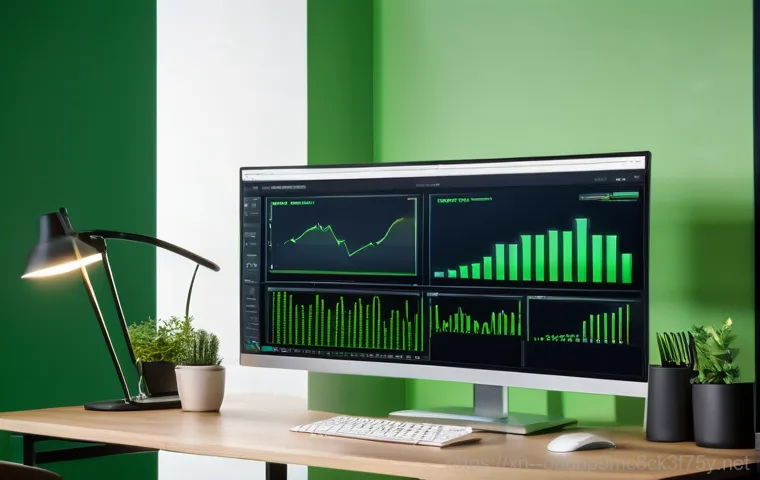
STATUS_KERNEL_FILE_SYSTEM_ERROR를 유발하는 주범 중 하나가 바로 낡고 불안정한 드라이버입니다. 저는 항상 최신 드라이버가 좋다고 생각했지만, 무조건 최신 버전만이 능사는 아니더라고요. 가장 중요한 건 ‘안정성’과 ‘호환성’입니다.
드라이버 업데이트는 반드시 해당 하드웨어 제조사의 공식 웹사이트를 통해 진행하는 것이 가장 안전하고 확실한 방법이에요. 예를 들어, 그래픽 카드라면 NVIDIA나 AMD 공식 홈페이지에서, 메인보드 칩셋 드라이버라면 메인보드 제조사 홈페이지에서 직접 다운로드받아 설치해야 합니다.
저는 예전에 한 번 잘못된 드라이버를 설치했다가 부팅조차 되지 않는 대형 사고를 친 적이 있어서 그 이후로는 반드시 공식 경로를 이용하고 있어요. 번거롭더라도 조금만 시간을 투자해서 올바른 드라이버를 설치하는 것이 장기적으로 컴퓨터를 건강하게 유지하는 비결이랍니다.
호환되지 않는 드라이버, 꼭 확인하세요
최신 드라이버가 무조건 좋다고 생각해서 무심코 업데이트했다가 오히려 문제를 겪는 분들도 적지 않아요. 저도 이런 경험이 있어서 정말 뼈저리게 느낀 부분입니다. 특히 오래된 주변 장치나 특정 소프트웨어는 최신 윈도우 버전이나 최신 드라이버와 제대로 호환되지 않아서 충돌을 일으키고 블루스크린을 유발할 수 있습니다.
예를 들어, 오디오 인터페이스나 특정 입력 장치 드라이버가 시스템의 다른 부분과 마찰을 일으키는 경우가 종종 있었어요. 이럴 때는 장치 관리자에서 최근에 설치한 드라이버를 롤백하거나, 아예 해당 장치를 잠시 분리하고 시스템이 안정화되는지 확인해보는 것이 좋습니다. 만약 특정 드라이버 업데이트 이후에 블루스크린이 발생했다면, 해당 드라이버를 이전 버전으로 되돌리거나 아예 제거한 뒤 시스템의 안정성을 확인하는 것이 문제 해결의 지름길이 될 수 있습니다.
시스템 복구, 최후의 보루가 될 수도
데이터 보존하며 시스템 복원 지점 활용하기
아무리 노력해도 해결되지 않는 블루스크린 문제에 직면했을 때, 시스템 복원 기능은 정말 큰 힘이 됩니다. 저도 몇 번이나 이 기능을 통해 컴퓨터를 이전의 정상 상태로 되돌려놓고 안도의 한숨을 내쉬었던 기억이 있어요. 시스템 복원 지점은 윈도우가 중요한 업데이트를 설치하거나 새로운 프로그램을 설치할 때 자동으로 생성되는 일종의 ‘스냅샷’ 같은 건데요.
이 기능을 활용하면 컴퓨터를 블루스크린이 발생하기 전의 특정 시점으로 되돌릴 수 있습니다. 가장 큰 장점은 개인 파일(문서, 사진, 비디오 등)에는 영향을 주지 않고, 시스템 파일이나 설치된 프로그램만 변경된다는 점이에요. 하지만 시스템 복원 기능을 사용하기 전에 중요한 데이터는 반드시 백업해두는 것이 좋습니다.
만약의 사태에 대비하는 자세는 언제나 필요하니까요. 컴퓨터가 자주 말썽을 부린다면, 시스템 복원 지점을 주기적으로 만들어두는 습관을 들이는 것을 강력히 추천합니다.
클린 설치만이 답일 때도 있어요
정말 모든 방법을 다 써봐도 STATUS_KERNEL_FILE_SYSTEM_ERROR가 계속해서 발생한다면, 슬프지만 마지막으로 고려해볼 수 있는 방법은 ‘클린 설치’입니다. 윈도우를 처음부터 다시 설치하는 것을 의미하는데요, 이 방법은 컴퓨터의 모든 데이터를 지우고 완전히 새로운 환경을 조성하기 때문에, 소프트웨어적인 문제로 인한 블루스크린은 대부분 해결됩니다.
저도 과거에 도저히 잡히지 않던 바이러스와 알 수 없는 오류들 때문에 결국 클린 설치를 선택했던 적이 있어요. 시간은 좀 걸리지만, 마치 새 컴퓨터를 산 것처럼 쾌적해지는 기분을 느낄 수 있습니다. 물론 클린 설치를 하기 전에 중요한 모든 파일을 외부 저장 장치에 백업하는 것이 절대적으로 중요합니다.
데이터가 다 날아가 버리면 아무리 컴퓨터가 잘 돌아가도 의미가 없으니까요. 클린 설치는 최후의 수단이지만, 때로는 가장 확실한 해결책이 되기도 한다는 점, 꼭 기억해주세요.
미리미리 대비하는 컴퓨터 관리 꿀팁
정기적인 디스크 조각 모음과 정리
블루스크린을 예방하는 가장 좋은 방법은 평소에 컴퓨터를 잘 관리하는 것입니다. 그중 하나가 바로 ‘디스크 조각 모음’과 ‘디스크 정리’예요. 하드디스크는 파일을 저장할 때 빈 공간을 찾아 분산해서 저장하는데, 이게 반복되면 파일이 조각나서 데이터를 읽는 속도가 느려지고, 심하면 파일 시스템 오류를 유발할 수도 있습니다.
저도 예전엔 귀찮아서 잘 안 했는데, 요즘은 주기적으로 해주고 있어요. 윈도우 검색창에 ‘조각 모음’이라고 입력하면 쉽게 찾을 수 있고, ‘디스크 정리’를 통해 불필요한 임시 파일이나 시스템 파일을 삭제하면 디스크 공간도 확보하고 시스템 성능도 향상시킬 수 있습니다. 이 작은 습관들이 모여서 컴퓨터의 수명을 늘리고 블루스크린 같은 골치 아픈 문제를 예방하는 데 큰 도움이 된답니다.
신뢰할 수 있는 백신 프로그램 사용은 기본!
마지막으로, 블루스크린을 포함한 다양한 컴퓨터 문제를 예방하는 데 있어서 ‘백신 프로그램’의 역할은 아무리 강조해도 지나치지 않습니다. 악성 코드나 바이러스는 시스템 파일을 손상시키거나, 드라이버 충돌을 유발하거나, 심지어 하드웨어에 악영향을 미쳐 STATUS_KERNEL_FILE_SYSTEM_ERROR와 같은 치명적인 오류를 일으킬 수 있거든요.
저는 항상 최신 버전의 백신 프로그램을 사용하고 실시간 감시 기능을 켜두고 있어요. 정기적으로 전체 검사를 해주는 것도 중요하고요. 물론 무료 백신도 좋지만, 가급적이면 신뢰할 수 있는 유료 백신을 사용하는 것이 훨씬 더 강력한 보호막이 되어줄 수 있습니다.
컴퓨터 보안은 우리의 소중한 데이터를 지키는 가장 기본적인 방법이니, 절대 소홀히 하지 마세요. 작은 습관 하나하나가 여러분의 컴퓨터를 블루스크린으로부터 안전하게 지켜줄 거예요!
글을 마치며
오늘은 갑작스러운 블루스크린, 특히 STATUS_KERNEL_FILE_SYSTEM_ERROR 때문에 마음 졸였을 여러분을 위해 저의 경험과 유용한 정보들을 나누어 보았어요. 컴퓨터는 우리 삶에 너무나 중요한 도구인 만큼, 가끔 말썽을 부리더라도 침착하게 원인을 찾아 해결하려는 노력이 필요합니다. 오늘 알려드린 팁들이 여러분의 소중한 컴퓨터를 다시 건강하게 만드는 데 작은 도움이 되기를 진심으로 바랍니다. 우리 모두 컴퓨터 고수 되는 그날까지, 함께 파이팅!
알아두면 쓸모 있는 정보
1. 중요한 데이터는 주기적으로 백업하는 습관을 들이세요. 만약의 사태에 대비하는 가장 현명한 방법입니다.
2. 새로운 하드웨어를 설치하거나 드라이버를 업데이트할 때는 항상 제조사의 공식 홈페이지를 이용하고, 안정성이 확인된 버전을 선택하세요.
3. 컴퓨터가 갑자기 느려지거나 오류가 잦다면, 윈도우 메모리 진단 도구나 CHKDSK 명령어로 시스템 무결성을 확인해보는 것이 좋습니다.
4. 전원 공급 장치 불량이나 케이블 접촉 불량도 블루스크린의 원인이 될 수 있으니, 물리적인 연결 상태를 점검하는 것도 잊지 마세요.
5. 악성코드 감염을 막기 위해 신뢰할 수 있는 백신 프로그램을 항상 최신 상태로 유지하고, 정기적으로 전체 검사를 실행해주세요.
중요 사항 정리
STATUS_KERNEL_FILE_SYSTEM_ERROR는 윈도우의 핵심인 커널과 파일 시스템 간의 치명적인 문제로 인해 발생하며, 컴퓨터가 스스로를 보호하기 위해 작동을 멈추는 경고 신호입니다. 이 오류는 하드웨어적인 문제(예: 하드디스크/SSD 손상, 램 불량, 전원 공급 부족)와 소프트웨어적인 문제(예: 시스템 파일 손상, 드라이버 충돌, 악성코드 감염) 모두에서 비롯될 수 있어 원인 파악이 중요해요. 특히 낡거나 호환되지 않는 드라이버가 시스템 불안정의 주범이 되는 경우가 많으니, 항상 최신 버전의 안정적인 공식 드라이버를 유지하는 것이 좋습니다.
문제 해결을 위해서는 CHKDSK 명령어를 통한 파일 시스템 무결성 검사, SFC 스캔을 이용한 시스템 파일 복구, 그리고 윈도우 메모리 진단 도구를 활용한 램 점검을 우선적으로 시도해 볼 수 있습니다. 만약 이러한 자가 진단으로도 문제가 해결되지 않는다면, 시스템 복원 기능을 사용하거나 최후의 수단으로 윈도우 클린 설치를 고려해야 합니다. 어떤 방법을 택하든 중요한 데이터는 반드시 미리 백업해두는 것이 핵심이에요. 평소 정기적인 디스크 관리와 신뢰할 수 있는 백신 프로그램 사용으로 블루스크린을 예방하는 습관을 들이는 것이 가장 중요하다고 할 수 있겠죠. 이 모든 과정이 처음에는 어렵게 느껴질 수 있지만, 차근차근 따라 해보면 분명 해결의 실마리를 찾을 수 있을 거예요.
자주 묻는 질문 (FAQ) 📖
질문: ‘STATUSKERNELFILESYSTEMERROR’ 이 에러 메시지, 정확히 어떤 의미인가요? 그리고 왜 뜨는 건가요?
답변: 이 블루스크린 에러는 이름 그대로 컴퓨터의 ‘커널’과 ‘파일 시스템’에 문제가 생겼다는 신호예요. 쉽게 말해, 윈도우 운영체제가 가장 기본적으로 작동하는 핵심 부분에서 뭔가 꼬였다는 뜻이죠. 제가 예전에 비슷한 에러를 겪어보니, 주로 몇 가지 원인이 있더라고요.
첫째는 ‘드라이버’ 문제입니다. 새로 설치한 드라이버가 시스템과 충돌하거나, 기존 드라이버가 손상되었을 때 이런 에러가 발생할 수 있어요. 특히 구형 드라이버가 최신 시스템과 맞지 않을 때 이런 현상이 잦습니다.
운영체제의 I/O 서브시스템이 호스트가 읽을 수 있는 비트를 포함하는 레지스터를 통해 현재 명령 상태를 전달하는데, 여기서 문제가 생길 수도 있죠. 둘째는 ‘시스템 파일 손상’이에요. 악성 코드에 감염되었거나, 시스템 업데이트 도중 오류가 생겨서 중요한 윈도우 파일들이 손상되면 이런 블루스크린이 나타날 수 있습니다.
저도 갑자기 툭 튀어나온 악성코드 때문에 고생했던 적이 있어요. ‘STATUSIMAGECHECKSUMMISMATCH’ 같은 에러도 이런 시스템 파일 손상과 연관이 깊습니다. 셋째는 ‘하드웨어’ 문제, 특히 저장 장치(SSD나 HDD)나 램(RAM)에 문제가 생겼을 때입니다.
저장 장치에 배드 섹터가 생기거나, 램에 오류가 있으면 시스템이 필요한 데이터를 제대로 읽어오지 못해서 이런 에러가 발생할 수 있죠. ‘KERNELSTACKINPAGEERROR’처럼 페이지 파일 관련 에러도 저장 장치나 램 문제와 관련이 깊습니다. 경험상 저장 장치 문제면 다른 오류도 동반될 때가 많습니다.
넷째는 간혹 ‘시스템 리소스 부족’일 때도 발생할 수 있어요. 너무 많은 프로그램을 동시에 실행해서 메모리가 부족해지거나, 시스템 내부적으로 자원 할당에 문제가 생기면 이런 현상이 나타날 수도 있답니다. 리소스 부족은 ‘STATUSINSUFFICIENTRESOURCES’라는 상태 코드와도 연관이 있습니다.
질문: 그럼 이 에러가 떴을 때, 제가 당장 해볼 수 있는 해결 방법은 무엇인가요?
답변: 갑자기 블루스크린이 뜨면 정말 심장이 쿵 내려앉죠. 하지만 침착하게 다음 방법들을 하나씩 시도해보면 의외로 쉽게 해결될 때가 많아요. 제가 직접 해보고 효과를 봤던 방법들을 알려드릴게요!
가장 먼저 해볼 건 ‘시스템 파일 검사’예요. 윈도우 검색창에 ‘cmd’를 입력하고 ‘관리자 권한으로 실행’한 다음, ‘sfc /scannow’라고 입력하고 엔터를 눌러주세요. 이 명령은 손상된 시스템 파일을 찾아 자동으로 복구해주는 아주 유용한 기능입니다.
저도 이걸로 몇 번 위기를 넘겼어요. 다음으로는 ‘드라이버 업데이트 또는 롤백’을 고려해봐야 합니다. 최근에 특정 하드웨어 드라이버를 업데이트했다면, 이전 버전으로 롤백해보거나 최신 버전으로 업데이트해보세요.
장치 관리자에서 해당 드라이버를 찾아 마우스 오른쪽 버튼을 클릭하면 옵션이 나옵니다. 때로는 오래된 커널 모드 필터 드라이버가 잘못된 상태 코드를 서버 서비스에 반환하여 오류가 발생하기도 하니, 드라이버 점검은 필수예요. 그리고 ‘디스크 오류 검사’도 필수예요.
내 컴퓨터에서 문제가 되는 드라이브(주로 C:)를 오른쪽 클릭하고 ‘속성 > 도구 > 오류 검사’를 실행해보세요. 저장 장치에 문제가 있는지 확인하고 복구해줄 수 있습니다. NTFS 파일 시스템 관련 오류(Stop 0x00000024)도 디스크 검사로 해결될 수 있습니다.
램 문제일 수도 있으니, 윈도우 메모리 진단 도구를 실행해보는 것도 좋습니다. ‘메모리 진단’이라고 검색하면 나와요. 만약 최근에 어떤 프로그램을 설치하거나 시스템 설정을 변경한 후에 에러가 발생했다면, ‘시스템 복원’ 기능을 이용해 문제가 없던 시점으로 되돌리는 것도 좋은 방법이에요.
중요한 자료는 미리 백업해두는 습관을 들이는 게 가장 중요하답니다.
질문: 다시는 이런 블루스크린 에러를 겪지 않으려면 어떻게 예방할 수 있을까요?
답변: 한 번 겪고 나면 다시는 겪고 싶지 않은 게 바로 블루스크린이죠. 꾸준히 관리해주면 이런 골치 아픈 에러들을 충분히 예방할 수 있어요. 제 경험상 다음 몇 가지만 잘 지켜도 컴퓨터가 훨씬 안정적으로 작동하더라고요.
첫째, ‘윈도우 업데이트와 드라이버 업데이트’를 게을리하지 마세요. 마이크로소프트는 시스템 안정성을 높이고 버그를 수정하기 위해 꾸준히 업데이트를 제공합니다. 또한, 그래픽 카드나 메인보드 같은 주요 하드웨어 드라이버도 항상 최신 상태로 유지하는 것이 좋습니다.
하지만 너무 급하게 업데이트하기보다는, 다른 사람들의 후기를 좀 보고 안정화된 버전으로 업데이트하는 게 안전해요. 둘째, ‘정기적인 디스크 검사 및 정리’는 필수입니다. 위에서 말씀드린 디스크 오류 검사를 주기적으로 해주고, 디스크 정리 도구를 사용해서 불필요한 파일들을 삭제해주면 저장 공간을 확보하고 시스템 성능 유지에도 도움이 됩니다.
셋째, ‘악성 코드 검사’를 생활화하세요. 백신 프로그램을 항상 최신 상태로 유지하고, 정기적으로 전체 검사를 실시해서 혹시 모를 악성 코드로부터 시스템을 보호해야 합니다. ‘STATUSSYSTEMPROCESSTERMINATED’ (0xC000021A) 같은 사용자 모드 하위 시스템 종료 오류도 악성코드와 연관될 수 있으니 주의해야 해요.
저도 한 번 당한 뒤로는 주기적인 검사가 얼마나 중요한지 뼈저리게 느꼈답니다. 마지막으로, ‘시스템 자원을 효율적으로 관리’하는 습관을 들이세요. 백그라운드에서 불필요하게 실행되는 프로그램을 줄이고, 메모리 점유율이 높은 작업은 적절히 분배해서 시스템에 과부하가 걸리지 않도록 하는 것이 중요합니다.
컴퓨터를 오랫동안 쾌적하게 사용하고 싶다면 이 정도 노력은 투자할 가치가 충분하답니다!